펜툴 하나만 잘 알아둬도 일러스트 50%는 다 알고 있다 라고 해도 과언이 아닌 비중이 무지무지 큰 툴입니다.
초보자들이 습득하기에 난이도가 조금 있는 편이니 수업시간 외에도 틈 날때마다 펜툴 연습을 아주아주 많이 해주셔야 합니다.
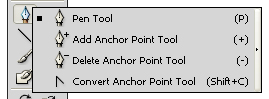
add achor point tool(+), delete achor point tool(-), convert achor point tool 이 있습니다.
또, 펜툴 종류에는 없지만 수정툴 한가지를 더 추가할께요.
Direct selection tool(직접,부분선택툴)까지 총 4가지로 일러스트의 모든 오브젝트를 수정을 합니다.

펜툴로 오브젝트를 그릴 때 알아두어야 할 용어 몇몇개를 체크하고 넘어갈께요.

1. Achor point : 펜툴로 찍어준 점으로 오브젝트를 그릴 때 기준이 되는 기준 점 (인쇄되지 않는 가상점)
2. Path : achor point와 achor point 사이의 선으로 실제 그리고 있는 선 (인쇄되는 선)
3. 방향선 : achor point에서 길게 그려진 선으로 곡선을 그릴 때에만 나타나는 선 (인쇄되지 않는 가상선)
└ 역할 : ① 곡선의 탄력 조정 ② 현재 곡선과 다음번 곡선의 경계부분을 자연스럽게 연결해줌
4. 방향점 : 방향선의 끝과 끝에 있는 점 (인쇄되지 않는 가상점)
└ 역할 : ① 곡선의 방향 지정
펜툴로 직선을 그리는 방법은 간단합니다.
펜툴로 도화지를 클릭, 클릭 하여 점(achor point)만 찍어주면 직선이 그려집니다.
이때 shift키를 누르며 찍어주면 선이 수평,수직 또는 45˚선만 그려지게 됩니다.
단, 곡선은 좀 어렵습니다.
처음 시작점은 클릭하되 두번째 점은 클릭을 놓지말고 드래그를 해주어야 합니다.
이때 방향선이 나오게 되는데 마우스는 방향선의 끝에 방향점 하나를 잡고 있을겁니다.
잡고 있지 않은 방향점은 현재 곡선의 방향으로 path선을 보며 원하는 모양으로 그려주시면 됩니다.
잡고 있는 방향점은 다음 번 곡선의 방향을 지정해 줄 수 있으므로
두번째 찍어준 achor point를 기준으로 위에 놓으면 다음번 곡선은 위로 그려지고 아래에다 놓으면 아래로 그려지게 됩니다.
펜툴은 글로 설명하기 힘든부분이 많아요ㅠㅠ
수업시간에 아-주 자세히 다루도록 할께요.ㅋ
[출처] ILLUSTRATOR ▶ Pen Tool|작성자 cherrycake48
'♠ 컴퓨터방 > Photoshop' 카테고리의 다른 글
| Type (0) | 2011.06.22 |
|---|---|
| Pen Tool 2 (0) | 2011.06.22 |
| Pathfinder (0) | 2011.06.22 |
| 변형도구 (0) | 2011.06.22 |
| 색상변경 2 (0) | 2011.06.22 |